Lorsque vous supprimez des fichiers sur un PC Windows, ils seront placés dans le dossier Corbeille. Habituellement, les fichiers supprimés resteront pendant 30 jours si vous ne les videz pas ou ne supprimez pas les fichiers de la corbeille. Ainsi, de nombreux utilisateurs essaieront de vérifier dans la corbeille les données perdues.
Mais si vos fichiers sont définitivement supprimés, cela contournera la corbeille. À l’heure actuelle, utiliser un logiciel gratuit pour la récupération de données sera une bonne idée. Nous vous donnerons à tous les deux les choix suivants.
Quelles sont les raisons du malheur des données ?
En fait, les raisons de la perte de données sont nombreuses. Nous rassemblons quelques-uns des plus courants :
- Suppression accidentelle : Appuyez sur les touches « Supprimer » ou « Maj + Supprimer » pour supprimer des fichiers mais regrettez ou supprimez des fichiers par erreur.
- Formatage : Parfois, votre disque se comporte anormalement, mais vous ne le remarquez pas jusqu’à ce que votre système vous demande de formater le disque avant de l’utiliser. Si vous cliquez sur Oui, les données qu’il contient seront également supprimées.
- Virus ou malware : Il peut être téléchargé à partir d’un site Web en ligne ou associé au logiciel que vous utilisez qui supprimera vos fichiers de manière malveillante.
- Panne du système ou du disque : Une fois votre système ou votre disque endommagé, vos données disparaîtront également, entraînant une perte de données.
Choix 1 : MyRecover
Si Windows File Recovery ne fonctionne pas correctement, nous vous recommandons d’essayer le logiciel de récupération de données Windows, plus intelligent et plus simple – MyRecover. Il a un point d’interaction direct et clair, ce qui le rend simple à utiliser pour tout le monde.
Avec cela, vous pouvez récupérer des fichiers supprimés dans Windows 108, 7 et Windows Server. Il fonctionne avec des audios, des vidéos, des photos, des fichiers compressés et de nombreux autres types de données, jusqu’à plus de 1 000 formats. Il fonctionne également avec une large gamme de supports de stockage, notamment les clés USB, les cartes SD, les appareils photo numériques, les disques durs internes ou externes (HDD ou SSD), ainsi que les systèmes de fichiers NTFS, FAT32, exFAT et ReFS.
Étape 1. Téléchargez et installez MyRecover. Cliquez sur « Analyser » après avoir sélectionné le lecteur contenant les fichiers supprimés ou perdus.
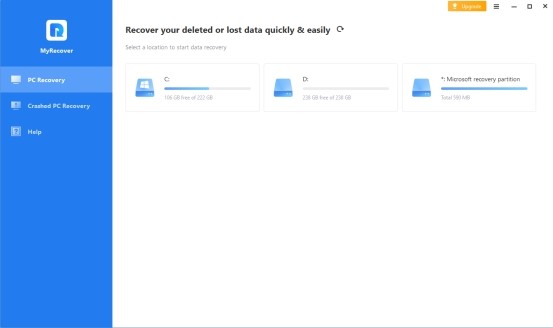
Étape 2. Commencez une recherche détaillée à l’aide du mécanisme d’analyse, ce qui rendra chacune des données récupérables plus claires. Le temps d’analyse dépend de la quantité de données sur le disque dur. Pour localiser rapidement des fichiers spécifiques, vous pouvez saisir leur nom ou leur extension dans la zone de recherche.
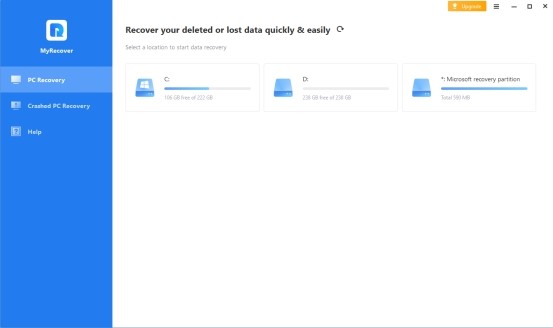
Étape 3. Sélectionnez les fichiers perdus ou supprimés que vous souhaitez récupérer sous Windows et cliquez sur le bouton « Récupérer ». Veuillez sélectionner un emplacement différent, car la récupération des fichiers vers leur emplacement d’origine peut corrompre les fichiers ou les rendre irrécupérables.
Choix 2 : Récupération de fichiers Windows
Windows File Recovery est le meilleur logiciel jamais produit par Microsoft. Il peut récupérer les données des disques durs, SSD, cartes mémoire, clés USB et autres supports de stockage avec les systèmes de fichiers NTFS, FAT, exFAT, ReFS.
Cependant, de nombreuses personnes peuvent avoir du mal à utiliser correctement l’outil de ligne de commande en raison de leur incapacité à apprendre la syntaxe et les paramètres nécessaires. Veuillez noter qu’il a tendance à être utilisé dans Windows 10 2004 et versions ultérieures.
Vous pouvez également suivre les étapes suivantes si cela vous convient.
- Pour obtenir Windows File Recovery, effectuez une recherche dans le Windows Store et sélectionnez « Obtenir ». Après cela, ouvrez-le et sélectionnez « Oui » pour permettre à l’application d’apporter des modifications.
- Ensuite, faites un clic droit sur le lecteur à partir duquel vous devez récupérer les données et sélectionnez « Propriétés ». Il affiche le système de fichiers dans la fenêtre suivante.
- Sélectionnez le mode de récupération et basculez pour minimiser la portée de l’analyse. Tapez winfr.exe dans l’invite de commande pour en savoir plus (si nécessaire).
Par exemple, en mode normal, si vous devez récupérer des fichiers Zip supprimés du lecteur D : vers le lecteur E :, saisissez ceci : winfr D: E: /regular/n *.zip
Il enregistrera les fichiers récupérés dans le dossier spécifié nommé « Recovery_Date & Time ». En supposant que les données sont intactes, vous pouvez y accéder et les visualiser.
Globalement, vous pouvez utiliser l’un de ces deux logiciels gratuits pour récupération de données. Si vous n’êtes pas familier avec l’invite de commande, essayez le logiciel de récupération de données GUI – MyRecover.
Crédit image en vedette : Christopher Burns/Unsplash




